Comment configurer les produits Wolfram Desktop sous Linux ?
Depuis la sortie de la version 14.1, les produits pour l’environnement de bureau de Wolfram (Wolfram desktop), Mathematica, Wolfram|Alpha Notebook Edition, Wolfram|One et Wolfram Finance Platform sont accessibles sur votre ordinateur par l’intermédiaire de l’application Wolfram.
Pour configurer l’un de ces produits sur votre machine, vous devez télécharger le programme d’installation Wolfram, installer cette application et y activer votre produit.
Pour en savoir plus sur les différences de configuration entre les versions 14.0 et 14.1 des produits Wolfram, veuillez consulter l’article Upgrading from Mathematica to Wolfram (Mise à niveau de Mathematica à Wolfram).
Les programmes d’installation sont disponibles dans votre compte Wolfram. Si vous avez accès aux produits Wolfram par l’intermédiaire de votre organisme via l’authentification unique, les programmes d’installation des produits (y compris la documentation) se trouvent sur la page d’information du site de votre organisme.
Nous vous recommandons d’utiliser le gestionnaire de téléchargement Wolfram (« Standard Download ») pour le programme d’installation de Wolfram et le programme d’installation de la documentation. D’autres gestionnaires de téléchargement et programmes d’installation sont disponibles dans votre compte Wolfram ou votre portail utilisateur. Sans gestionnaire de téléchargement, vous devez lancer l’installation manuellement.
Téléchargement des programmes d’installation de Wolfram + Documentation à partir de votre compte Wolfram
- Quittez toutes les installations précédentes de Wolfram en cours d’exécution sur votre machine.
- Si une version de Wolfram est installée dans votre dossier Applications, renommez-la.
- Dans l’onglet « Products & Services » (Produits et services) de votre compte Wolfram, sélectionnez le produit que vous souhaitez configurer.
Si vous ne voyez pas vos produits, accédez à votre portail utilisateur Wolfram. - Sous « Access ► Desktop » (Accès ► Bureau), cliquez sur « Download » (Télécharger). Cette opération permet de télécharger le gestionnaire de téléchargement Wolfram qui combine les programmes d’installation de Wolfram et de la documentation.
- Attendez la fin du téléchargement.
- Ensuite, exécutez le programme d’installation.
Téléchargement des programmes d’installation de Wolfram + Documentation à partir de votre portail utilisateur Wolfram
- Allez sur la page du produit Wolfram dans le portail utilisateur.
- Cliquez sur le lien Linux dans la ligne « Wolfram + Documentation » et dans la colonne « Direct File Download » (Téléchargement direct des fichiers). Ce lien permet de télécharger le programme d’installation combiné du produit Wolfram principal et de la documentation.
- Attendez la fin du téléchargement.
- Ensuite, exécutez le programme d’installation.
Exécution du programme d’installation à partir d’un script téléchargé
- Ouvrez un terminal et modifiez le répertoire dans lequel se trouve le programme d’installation de Wolfram + Documentation. Par exemple, si le programme d’installation se trouve sur votre bureau, exécutez :
cd Desktop - L’installation de Wolfram et de la documentation de Wolfram Language dans leurs emplacements respectifs par défaut, usr/local/Wolfram/Wolfram/14.3 et usr/share/Wolfram/Documentation/14.3, requiert des privilèges d’administration.
Bien que Wolfram puisse être installé dans un emplacement personnalisé, la documentation de Wolfram Language ne peut être installée que dans l’emplacement par défaut. Par conséquent, utilisez la commandesudopour exécuter le script d’installation dans les deux cas.
Par exemple, si le programme d’installation s’appelle « WolframAndDocumentationInstaller.sh », exécutez :
sudo bash WolframAndDocumentationInstaller.shsudovous demande de saisir votre mot de passe sur la machine. Après l’avoir fourni, l’installation démarre.Le programme d’installation vous invite à entrer un répertoire d’installation.
Enter the installation directory, or press ENTER to select /usr/local/Wolfram/Wolfram/14.3: - Appuyez sur Entrée pour installer Wolfram dans le répertoire par défaut.
Le programme d’installation vous invite à choisir l’emplacement des fichiers exécutables.Type the directory path in which Wolfram script(s) will be created, or press ENTER to select /usr/local/bin: - Appuyez sur Entrée pour les placer dans le répertoire par défaut.
Le programme d’installation peut vous demander de choisir si vous souhaitez écraser ou renommer une installation existante de Wolfram + Documentation. À cette étape, vous pouvez également choisir d’annuler l’installation.(1) Overwrite (2) Rename (3) Cancel Type your selection, or press ENTER to select (1): - Appuyez sur Entrée pour écraser l’installation précédente.
Tapez 2 si vous souhaitez conserver votre ancienne installation et renommez-la.
Le programme d’installation vous demande ensuite si vous souhaitez installer wolframscript, un module complémentaire facultatif permettant d’exécuter le code de Wolfram Language à partir de la ligne de commande ou à l’aide d’un script.WolframScript allows Wolfram Language code to be run from the command line and from self-executing script files. It is always available from /usr/local/Wolfram/Wolfram/14.3/Executables/wolframscript. WolframScript system integration makes the WolframScript binary accessible from any terminal, and allows .wls script files to be executed by double-clicking them in the file manager. Install WolframScript system integration? (y/n) - Pour installer wolframScript, tapez « y », sinon, tapez « n ».
Le programme d’installation de la documentation installe maintenant la documentation de Wolfram Language à son emplacement par défaut.
-------------------------------------------------------------------- Wolfram Language 14.3 Documentation 14.3 Installer -------------------------------------------------------------------- Copyright (c) 1988-2025 Wolfram Research, Inc. All rights reserved. WARNING: Wolfram Language 14.3 Documentation is protected by copyright law and international treaties. Unauthorized reproduction or distribution may result in severe civil and criminal penalties and will be prosecuted to the maximum extent possible under law. All users of this computer will be able to use this software. Y Now installing... [*****************************************************************] - Attendez que le programme d’installation de la documentation se termine.
L’installation est maintenant terminée.
Ensuite, activez votre produit Wolfram Desktop.
Une fois activé, il apparaîtra dans « Preferences ► Product » (Préférences ► Produit).
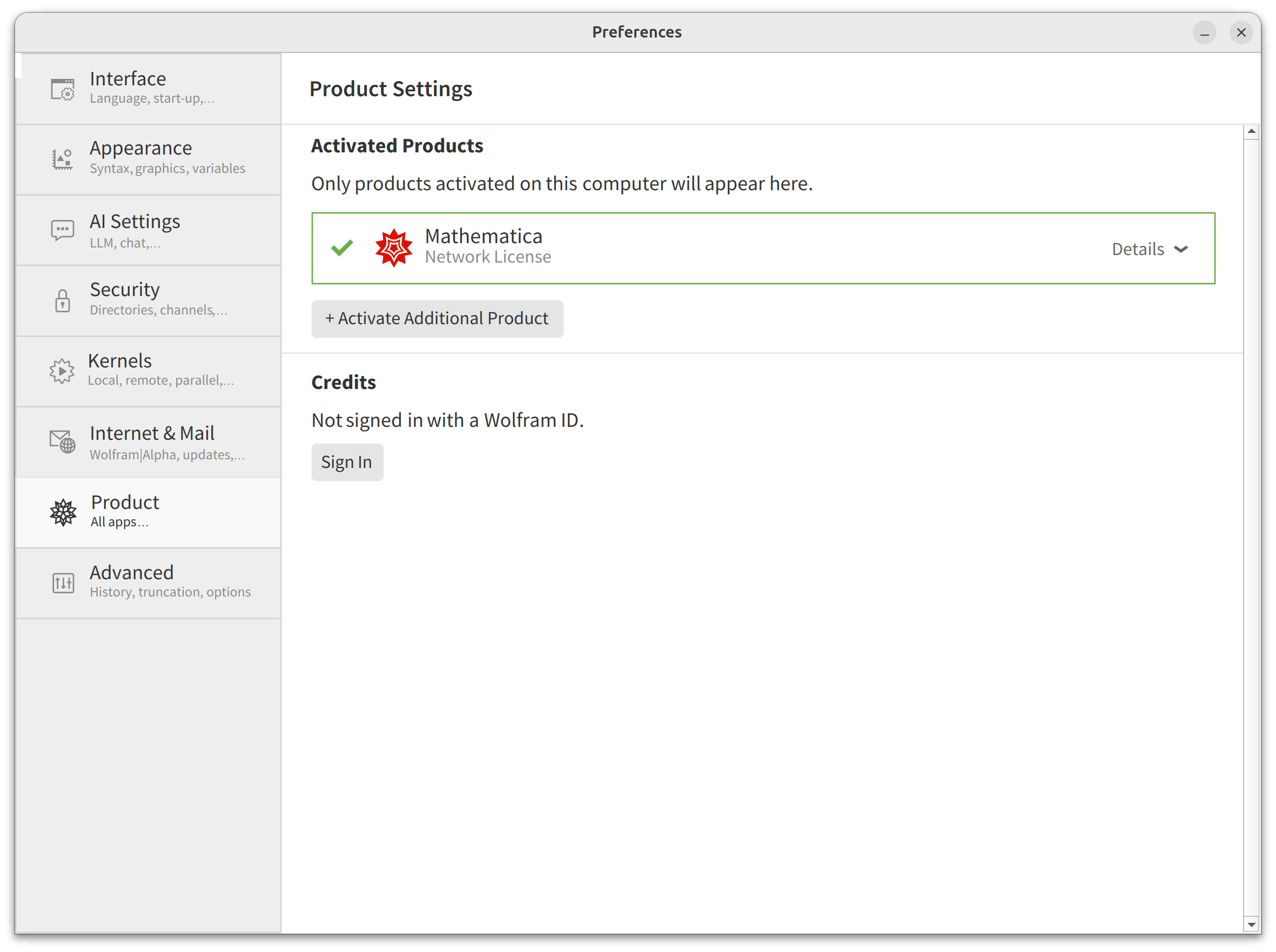
Exécution du programme d’installation à partir d’un DVD ou d’une clé USB
- Quittez toute installation antérieure de produits Wolfram en cours d’exécution sur votre machine.
- Montez le DVD ou la clé USB et remplacez le répertoire par le point de montage. Ensuite, changez le répertoire en Unix/Installer.
- L’installation de Wolfram et de la documentation de Wolfram Language dans leurs emplacements respectifs par défaut, usr/local/Wolfram/Wolfram/14.3 et usr/share/Wolfram/Documentation/14.3, requiert des privilèges administratifs.
Bien que Wolfram puisse être installé dans un emplacement personnalisé, la documentation de Wolfram Language ne peut être installée que dans l’emplacement par défaut. Par conséquent, utilisez la commandesudopour exécuter le programme d’installation à partir du DVD ou de la clé USB dans les deux cas :sudo bash WolframAndDocumentationInstaller.sh - Le programme d’installation vous invite à entrer un répertoire d’installation.
Enter the installation directory, or press ENTER to select /usr/local/Wolfram/Wolfram/14.3: - Appuyez sur Entrée pour installer Wolfram dans le répertoire par défaut.
Le programme d’installation vous invite à indiquer un emplacement pour les fichiers exécutables.Type the directory path in which Wolfram script(s) will be created, or press ENTER to select /usr/local/bin: - Appuyez sur Entrée pour les placer dans le répertoire par défaut ou saisissez le chemin d’accès complet à l’emplacement souhaité, puis appuyez sur Entrée.
Le programme d’installation vous demande ensuite si vous souhaitez installer wolframScript, un module complémentaire facultatif permettant d’exécuter le code de Wolfram Language à partir de la ligne de commande ou à l’aide d’un script.WolframScript allows Wolfram Language code to be run from the command line and from self-executing script files. It is always available from /usr/local/Wolfram/Wolfram/14.3/Executables/wolframscript. WolframScript system integration makes the WolframScript binary accessible from any terminal, and allows .wls script files to be executed by double-clicking them in the file manager. Install WolframScript system integration? (y/n) - Pour installer wolframScript, tapez « y », sinon, tapez « n ».
Le programme d’installation de la documentation installe maintenant la documentation de Wolfram Language à son emplacement par défaut.
-------------------------------------------------------------------- Wolfram Language 14.3 Documentation 14.3 Installer -------------------------------------------------------------------- Copyright (c) 1988-2025 Wolfram Research, Inc. All rights reserved. WARNING: Wolfram Language 14.3 Documentation is protected by copyright law and international treaties. Unauthorized reproduction or distribution may result in severe civil and criminal penalties and will be prosecuted to the maximum extent possible under law. All users of this computer will be able to use this software. Y Now installing... [*****************************************************************] - Attendez que le programme d’installation de la documentation se termine.
L’installation est maintenant terminée.
Ensuite, activez Wolfram ou connectez-vous à l’aide des informations d’identification de votre organisme.
[English]
Contacter l'assistance
Vous avez une question sur la facturation, l'activation ou quelque chose de plus technique, nous sommes prêts à vous aider.
1-800-WOLFRAM (+1-217-398-0700 pour les appels internationaux)
Assistance clients
Du lundi au vendredi
De 8 h à 17 h, heure du Centre des États-Unis
- Enregistrement ou activation du produit
- Informations avant la vente et commande
- Aide à l'installation et au premier lancement
Assistance technique avancée (pour les clients admissibles)
Du lundi au jeudi
De 8 h à 19 h, heure du Centre des États-Unis
Le vendredi
De 8 h 30 à 10 h et de 11 h à 17 h, heure du Centre des États-Unis
- Assistance technique prioritaire
- Assistance produits par des experts Wolfram
- Aide avec la programmation en Wolfram Language
- Assistance installation avancée